苹果手机自带的输入法在使用中可能会遇到一些不便,比如输入习惯不同、需要切换输入法等问题,为了更好地提升用户体验,我们可以通过设置默认输入法的方式来解决这些问题。在苹果手机上,可以通过简单的操作来设置默认输入法,从而在日常使用中省去频繁切换输入法的烦恼。让我们一起来了解如何设置苹果手机的默认输入法,让输入体验更加顺畅吧!
苹果手机输入法设置为默认输入法
方法如下:
1.在苹果手机桌面上,点击设置图标进入。
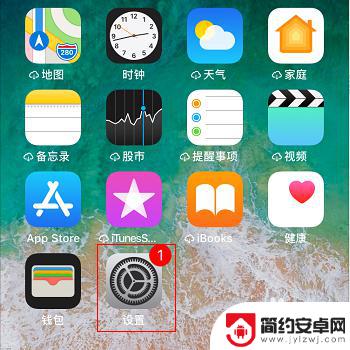
2.进入苹果手机设置列表菜单,点击通用选项进入。
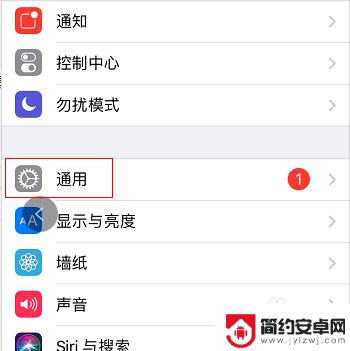
3.点击键盘选项进入,继续下一步操作。
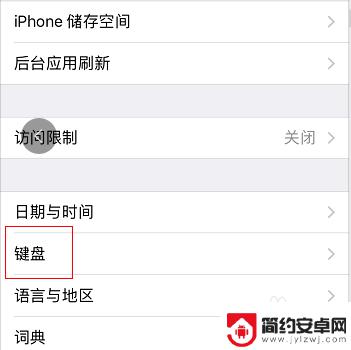
4.点击键盘选项进入。
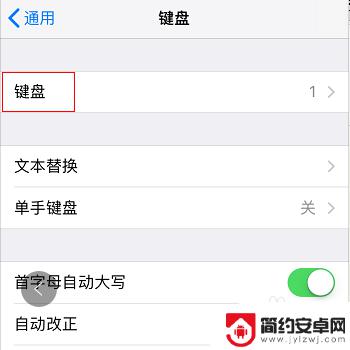
5.在键盘设置界面,点击添加新键盘选项进入。
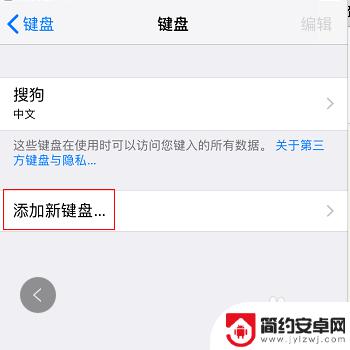
6.点击输入法进行添加。
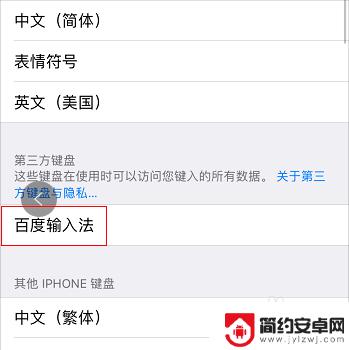
7.点击右上角编辑按钮进入。
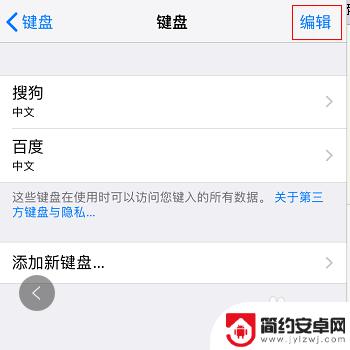
8.点击删除不要的输入法,最后点击右上角的完成按钮即可。
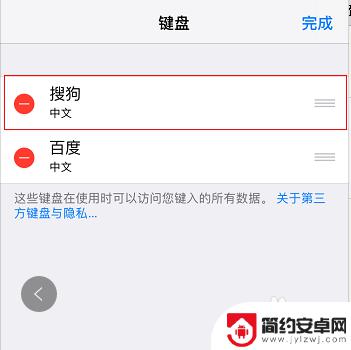
以上就是苹果手机输入法如何设置默认输入法的全部内容,如果你遇到了这种问题,可以尝试按照以上方法解决,希望对大家有所帮助。










